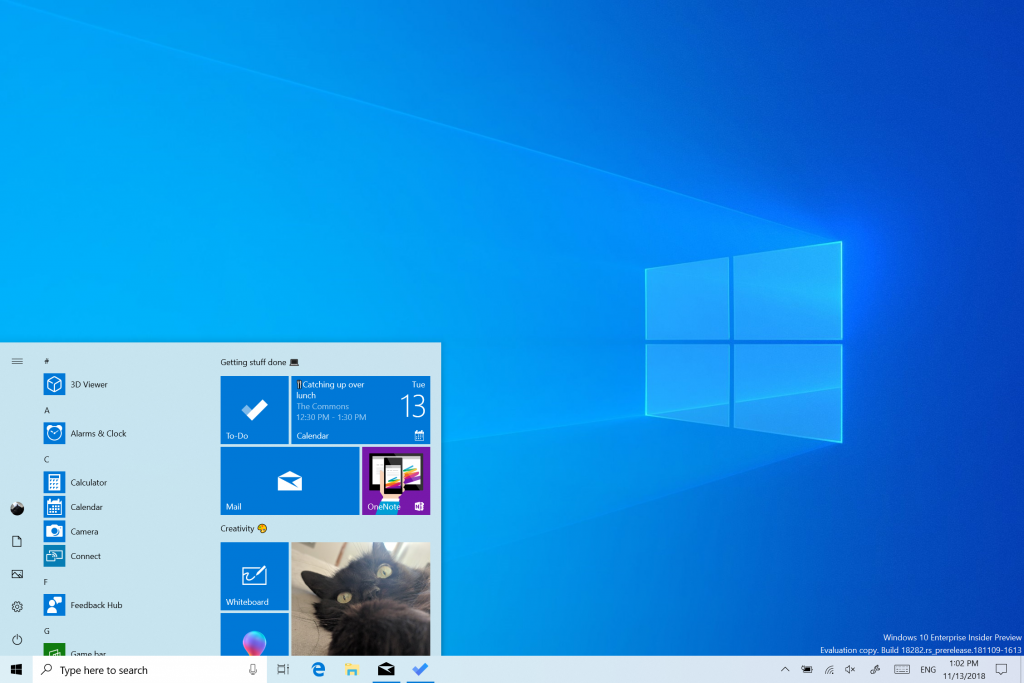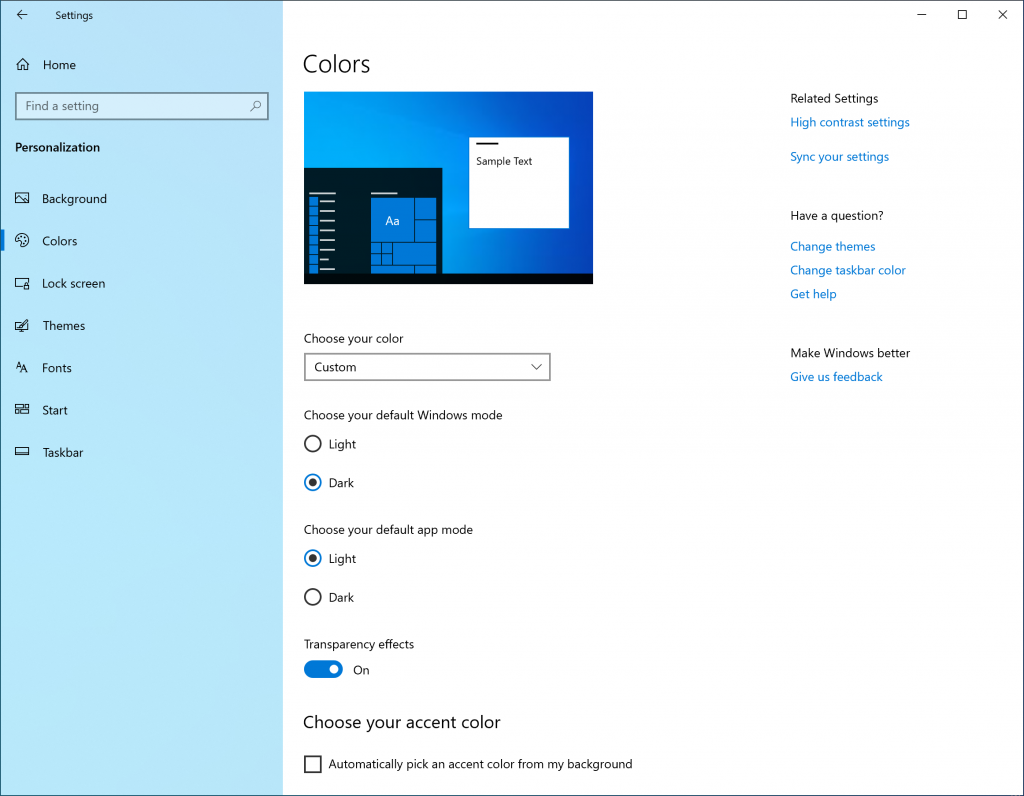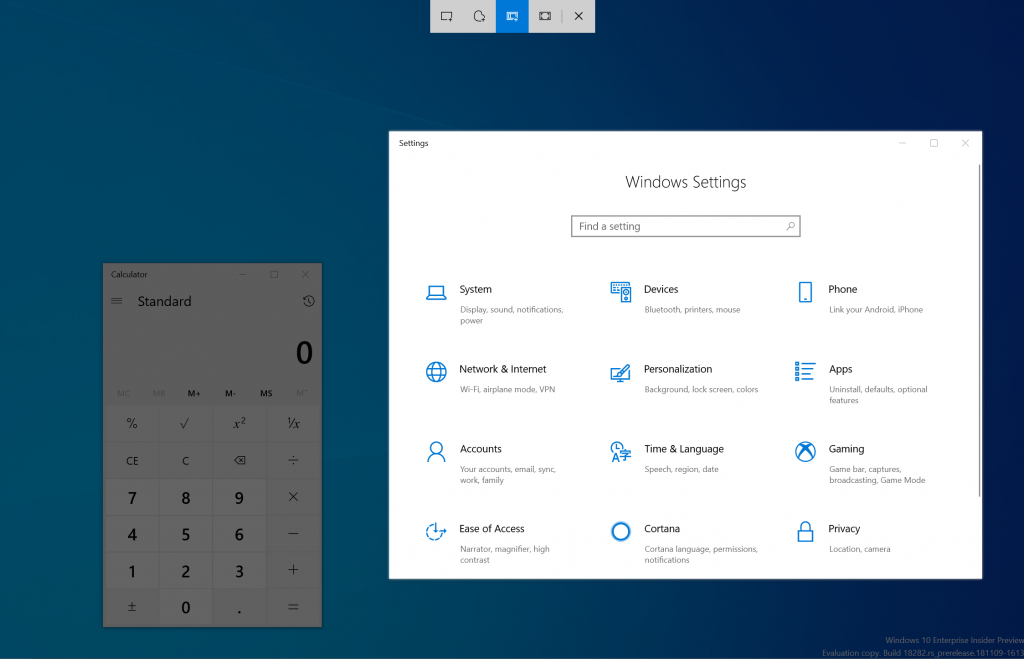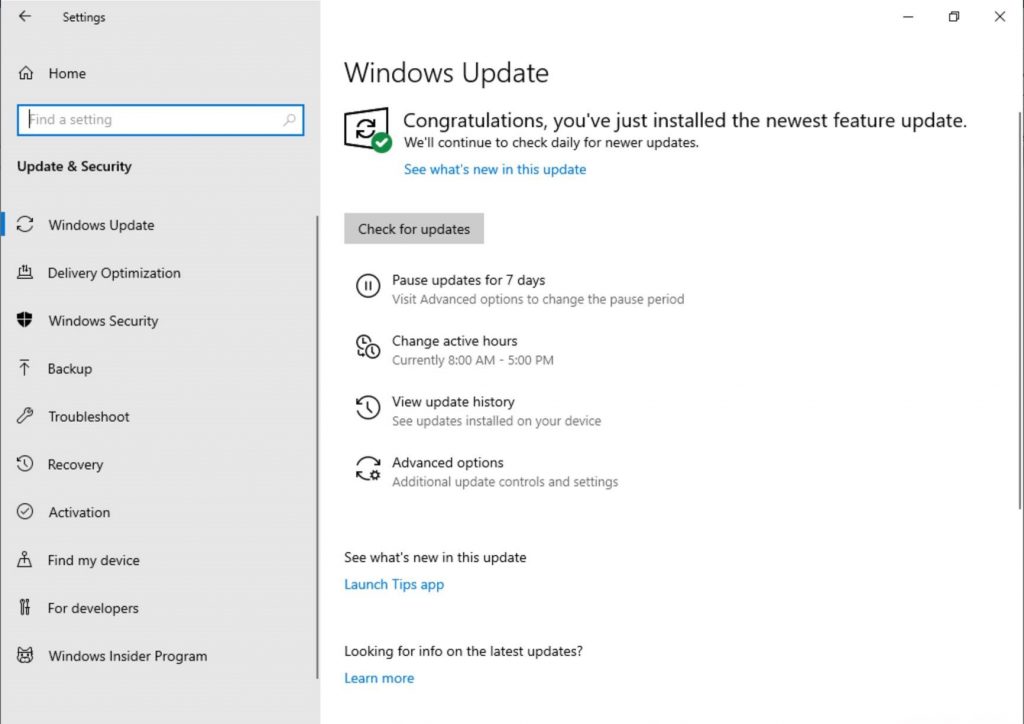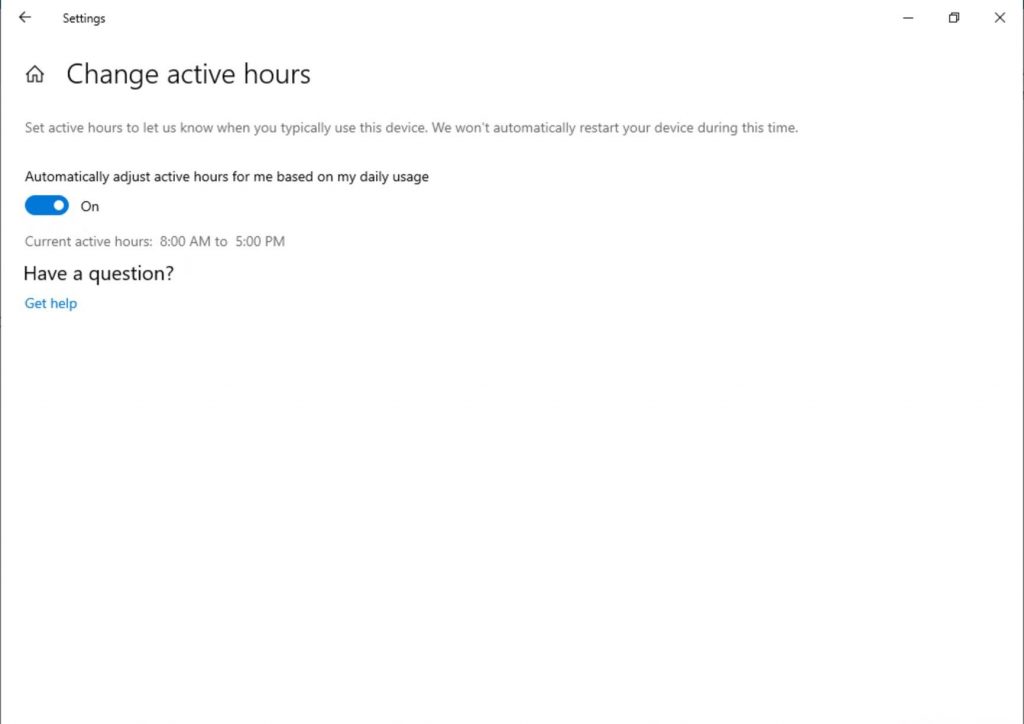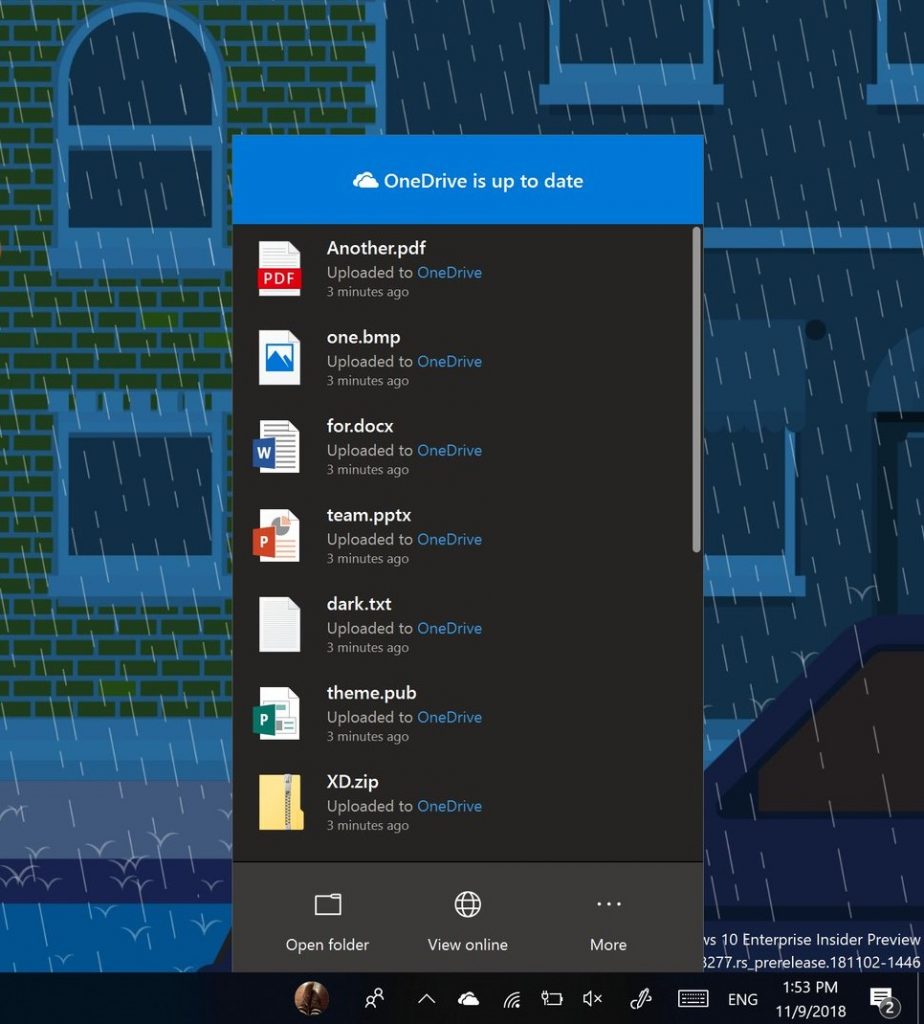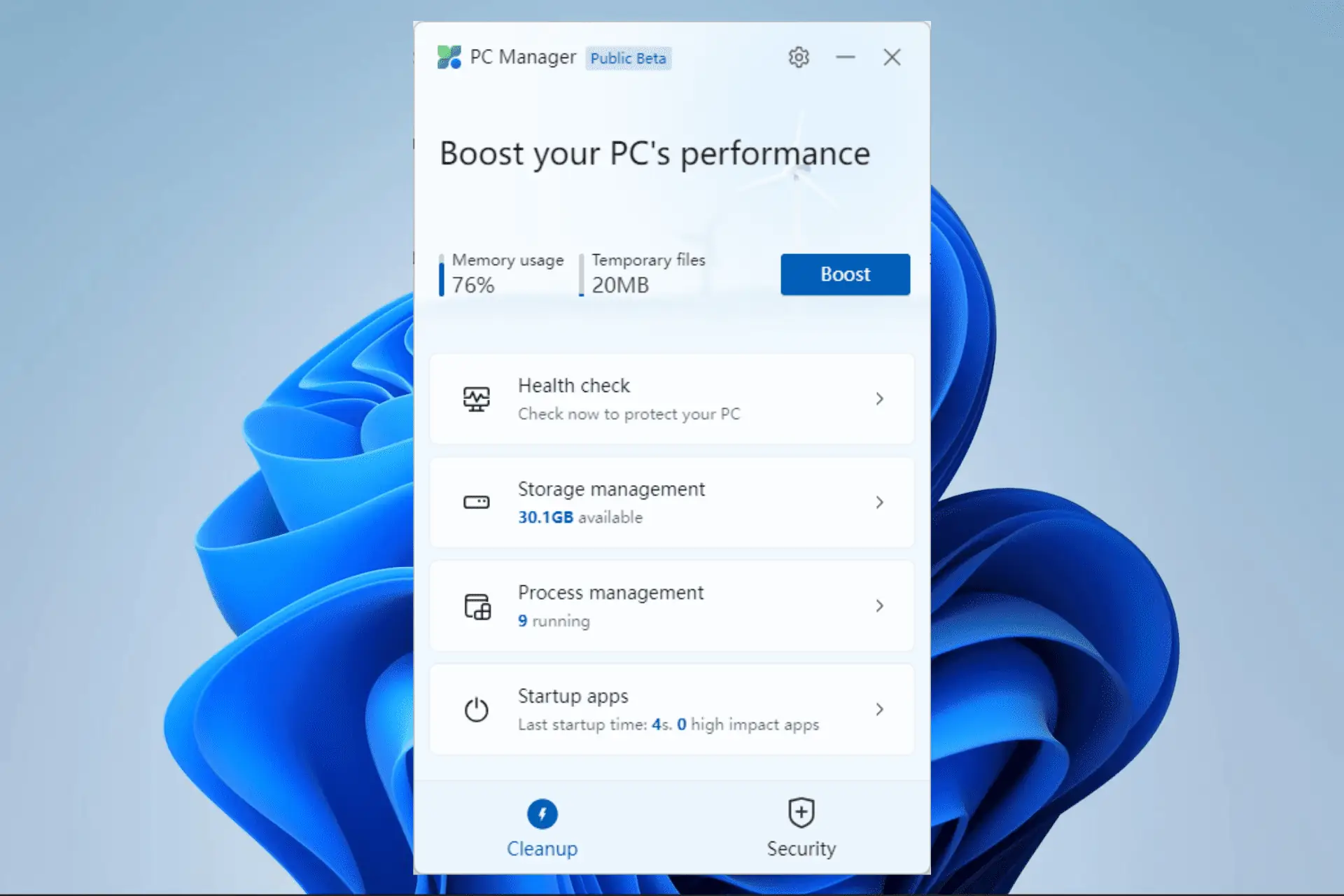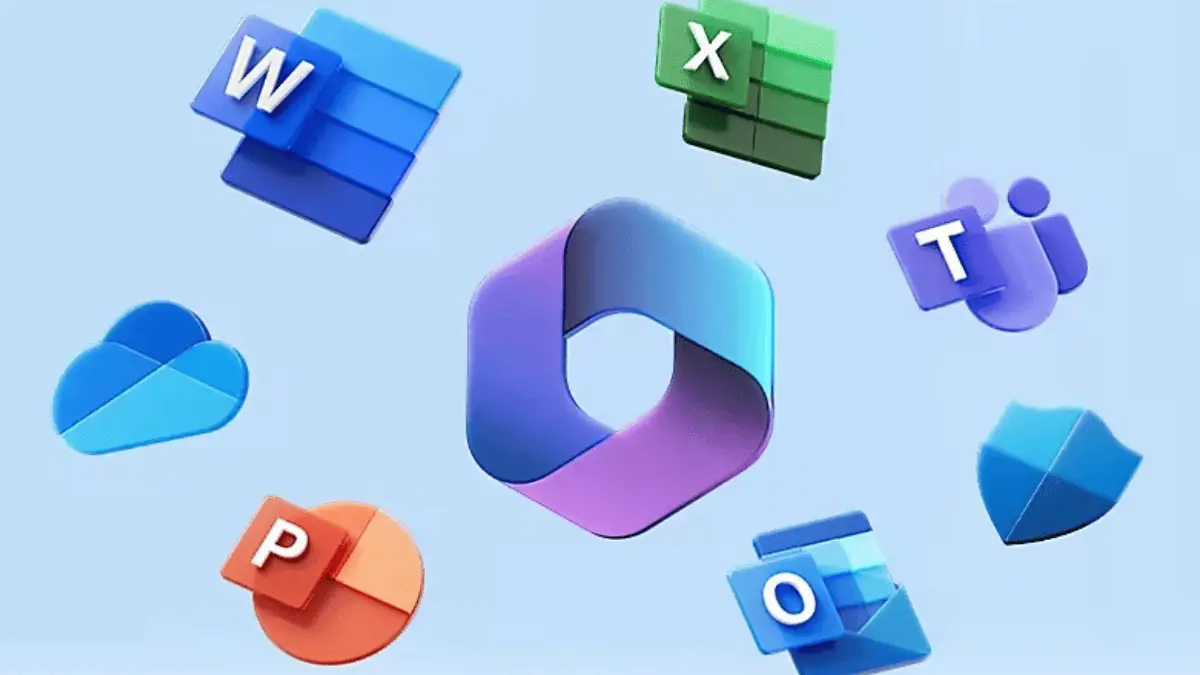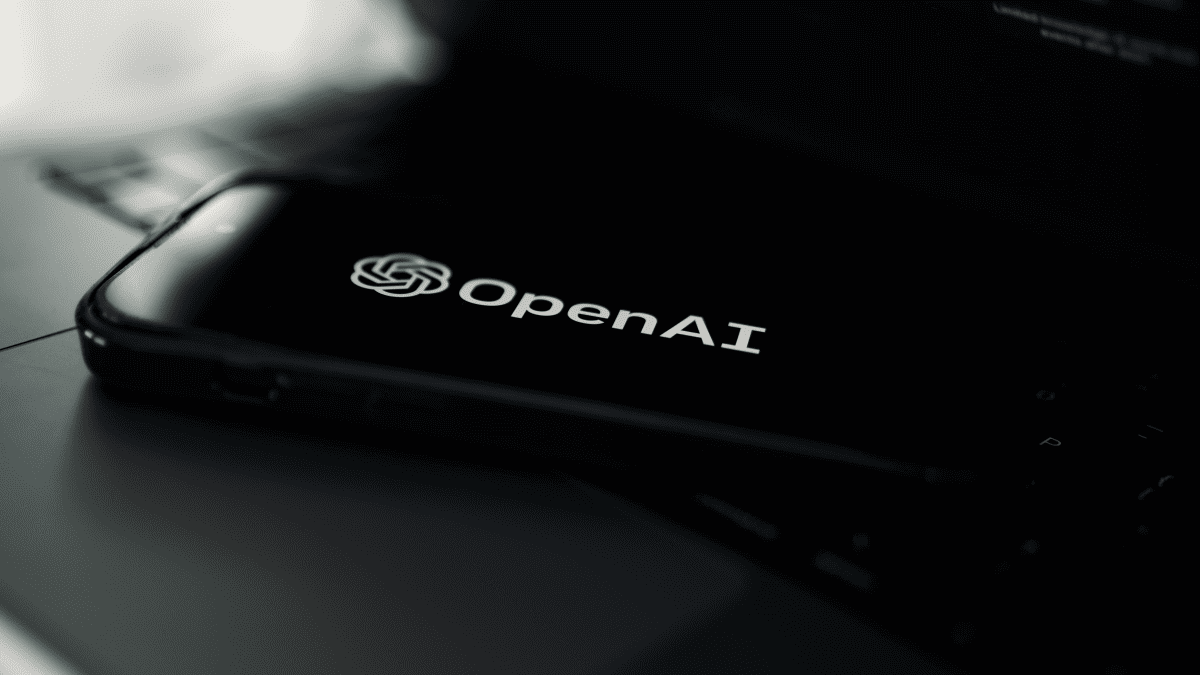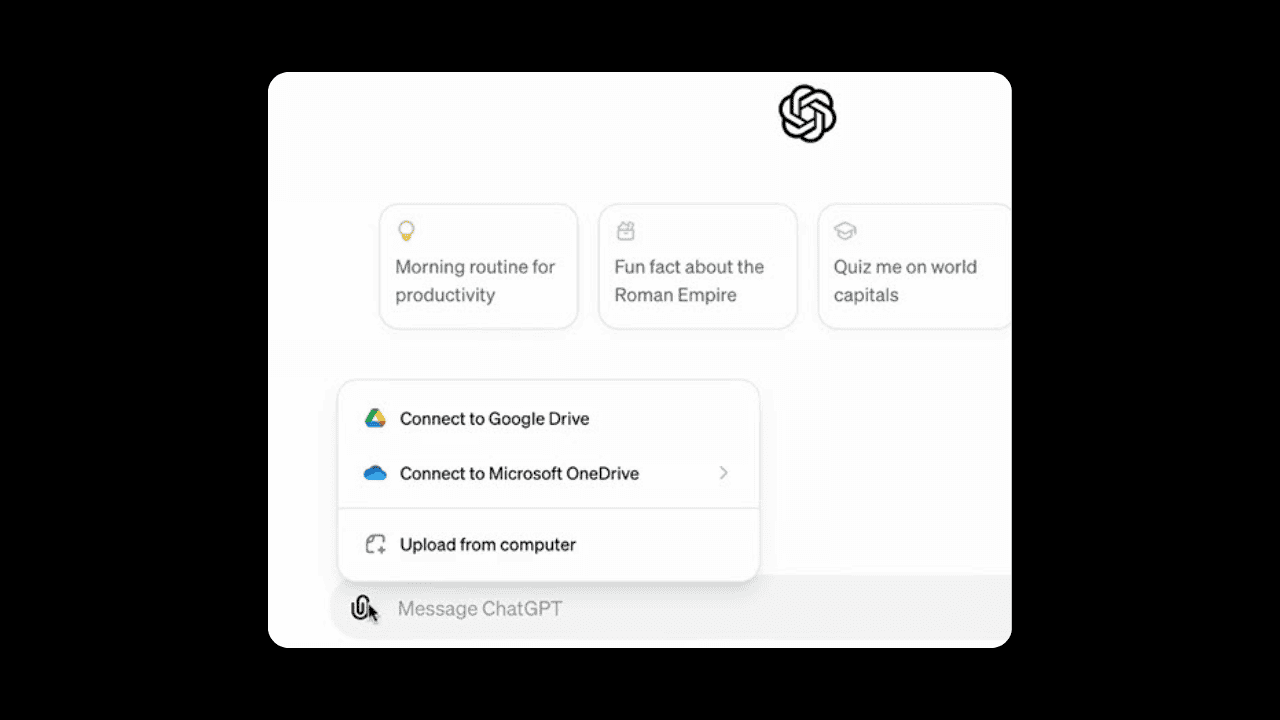Microsoft, Light Theme ve daha fazlasıyla Windows 10 Insider Preview Build 18282'yi piyasaya sürdü
10 dk. okuman
Yayınlandı
MSPoweruser'ın editör ekibini ayakta tutmasına nasıl yardımcı olabileceğinizi öğrenmek için açıklama sayfamızı okuyun. Daha fazla

Bugün Microsoft, yeni bir Windows 10 Insider Önizlemesi yayınladı 18282 oluşturma (19H1) Hızlı halkada Windows Insider'lara.
Derleme 18282'deki yenilikler:
Windows Işık Teması
Microsoft, Windows 10'da açık ve koyu arasında seçim yapma özelliğini sunduğunda, kullanıcılar Ayarlar > Kişiselleştirme > Renkler altında Açık'ı seçtiğinizde sistem renginin de daha açık olmasını bekliyordu. Bu daha önce olmadı – görev çubuğu ve diğer birçok şey karanlık kaldı.
Şimdi, Ayarlar > Kişiselleştirme > Renkler altında Işık'ı seçerseniz, herşey sistem kullanıcı arayüzü artık hafif olacaktır. Buna görev çubuğu, Başlat menüsü, Eylem Merkezi, dokunmatik klavye ve daha fazlası dahildir.
Bu yapıya güncelleme yaptığınızda, sistem renginiz otomatik olarak yeni ışık sistemi rengine dönüşmez. Ancak, güncellemeden önce ışık modunu seçtiyseniz, güncellemeden sonra Renk Ayarları şu şekilde görünecektir:
Tam ışık deneyimini denemek için "Renginizi seçin" açılır menüsünü tıklayın ve Işık'ı seçin.
Bu çalışmanın bir parçası olarak Microsoft, yeni bir varsayılan duvar kağıdı da ekliyor!Yukarıda gösterilen, bugün PC'nizde Ayarlar > Kişiselleştirme > Temalar'a gidip “Windows Işığı”nı seçerek kullanabilirsiniz. Bu aynı zamanda PC'nizi hafif temalı olacak şekilde değiştirecektir.
Çalışma hala erken bir aşamada ve eksik, ancak Microsoft bu özellik üzerinde çalışmaya devam ediyor.
Modern ekran alıntısı deneyiminize pencereden kesme özelliği getirin
Gecikmeli Ekran Alıntısı'nın ardından, şimdi Microsoft, Pencere Ekran Alıntısı'nı kullanıma sunuyor. Seçtiğiniz giriş noktası (WIN + Shift + S, Print Screen (etkinleştirdiyseniz), doğrudan Snip & Sketch içinden vb.) ! Bu seçim, bir dahaki alıntıyı başlattığınızda hatırlanacak.
Microsoft, sorunsuz bir sunum sağlamak istediğinden, şu anda İçerdekilerin %50'si için pencere kırpma deneyimi mevcuttur – Microsoft, %100 yayına girdiğinde duyuru yapacaktır.
Uygulama güncellemesi artık Windows 10 sürüm 1809'daki kişilere de sunulmaya başlıyor.
Modern baskı deneyiminizi iyileştirme
Bugünkü yapıya güncelleme yaptığınızda birkaç fark göreceksiniz:
- Her şeyden önce, modern baskı diyalogu artık açık temayı destekliyor!
- İkincisi: Netliği artırmak için Microsoft, aradığınızı kolay ve hızlı bir şekilde belirlemenize yardımcı olacak simgeler içerecek şekilde bir dizi yazdırma seçeneğini güncelledi. Microsoft ayrıca bazı açılır menü ayarlarına bir açıklama satırı ekledi. Bu, aşağıdaki Sayfalar örneğinde ve yazdırma iletişim kutusunun altındaki Diğer Ayarlar'ı tıklatırsanız diğer ayarlarda görülebilir.
- Son olarak: Uzun bir yazıcı adınız varsa, artık kesilmek yerine sarılacaktır.
Windows Update'i Güncelleme
Microsoft, güncellemeler üzerinde daha fazla kontrol sağlamak için iki önemli yeni özellik sunuyor:
Güncellemeleri Duraklat: Microsoft, mevcut seçeneği doğrudan 'Ayarlar > Güncelleme ve Güvenlik > Windows Güncelleme' sayfasında göstererek Güncellemeleri Duraklat özelliğinin bulunmasını kolaylaştırıyor. Daha önce olduğu gibi, Duraklat etkinleştirildiğinde, Windows Defender tanım güncellemeleri gibi bazı güncellemeler yüklenmeye devam edecek. Ayrıca, Duraklatma, önceden tanımlanmış bir gün sayısı için veya belirli bir güne kadar etkinleştirilebilir (Gelişmiş seçenekler sayfasında gün seçici mevcuttur).
Akıllı Aktif Saatler: Etkin saatlerinizi ayarlamak, Windows'un cihazınızı ne zaman yeniden başlatmaktan kaçınması gerektiğini bilmesini sağlar. Ancak Microsoft, bazı kullanıcılarımızın üretkenlik programlarını değiştirdiğini ve Aktif saatleri ayarlamayı hatırlamanın zor olabileceğini anlıyor. Artık Windows, cihaz etkinliğinize göre etkin saatleri sizin için otomatik olarak ayarlayabilir. Bu ayarı açmak için 'Ayarlar > Güncelleme ve Güvenlik > Windows Update > Etkin saatleri değiştir' sayfasına gidin ve yeniden başlatmaların üretken zamanınızı bozmayacağını bilin.
Pil gücüne giderken ekran parlaklığı değişiyor
Microsoft, pil şarj cihazından pil gücüne geçiş sırasında ekranın daha parlak hale gelebileceği belirli bir durumla ilgili geri bildirimlere yanıt veriyor. 19H1 için Microsoft, bunun artık olmaması için ekran parlaklığı davranışını değiştiriyor. Bir kişi ekran parlaklığını ayarlarsa, ister pille ister şarj cihazına bağlı olsun, bu parlaklık artık tercih edilen parlaklık olarak hatırlanacak. Bu yeni davranış, daha tutarlı ve pil dostu bir deneyim sağlar. Bu, pil tasarrufu modu ayarlarını etkilemez; bir kişi pil tasarrufu modunda ekran parlaklığını düşürmeyi seçtiyse, pil seçilen eşiğin altına düştüğünde ekranı kararmaya devam eder.
Anlatıcı İyileştirmeleri
Anlatıcı Ayrıntı İyileştirmeleri: Microsoft, Windows'ta etkileşim kurarken duyduğunuz bilgi miktarını iyileştiriyor ve bu değişikliklerin gelecekteki yapılarda filtrelendiğini göreceksiniz. Geçerli sürümde Microsoft, "Gezinirken denetimler hakkında gelişmiş bilgileri duyun" başlıklı yeni bir Ekran Okuyucusu Ayarına sahiptir. Bu özellik kapalıyken, kontrollerde daha önce konuşulan gelişmiş bilgileri duymayacaksınız. Ayrıca, Araç İpuçları varsayılan olarak okunmayacaktır. Belirli bir öğeyle ilgili ipucunu okumak için Ekran Okuyucusu Gelişmiş Bilgi komutunu (Anlatıcı + 0) kullanın. Ayrıca, bazı kontrol bilgilerinin artık daha tutarlı bir şekilde konuşmaya başladığını fark edeceksiniz. Onay kutuları ve radyo düğmeleri, bu yeni davranışla ilk kontroller olacak.
Daha tutarlı okuma deneyimi: Anlatıcı metin okuma komutları (karakter/kelime/satır/cümle/paragraf/sayfa için önceki/sonraki) artık tam bir pencereyi yukarıdan aşağıya taramak için kullanılabilir. "Keşfedilebilir metinde değil" hatasını almak artık mümkün değil ve yalnızca pencerenin sınırına ulaştığınızda "sonraki/önceki metin yok" mesajını alacaksınız. Ayrıca, metin içeriği içinde olsanız da olmasanız da, görünüm seçenekleri artık tutarlıdır. Örneğin, artık etkin pencere içinde herhangi bir yerde bir bağlantı aramak için görünümler seçeneğini kullanabilirsiniz.
Cümle Braille desteğiyle okuyun: Yeni cümle ile okuma komutları artık komut giriş modunda 2-3-4 veya 2-3-4-7 noktalarına basılarak bir braille ekranı aracılığıyla kullanılabilir.
Anlatıcı karakter fonetik okuma optimizasyonu: Önceki bir sürümde, Ekran Okuyucusu karakterleri fonetik olarak okumak için destek aldı. Yani, karaktere göre “abc”de gezinirken “a Alfa, b Bravo, c Charlie”yi okumak.
O zamandan beri Microsoft, otomatik olarak duyurulan fonetik bilgileri duymak istemediğinize dair geri bildirim aldı. Bunun yerine, bu isteğe bağlı bir özellik olmalı ve yalnızca ihtiyacınız olduğunda çağrılmalıdır. Bu sürümde, Windows artık fonetik bilgileri otomatik olarak duyurmayacaktır. Karakterlere göre gezinirken, bu bilgiler atlanacaktır. Karakterlerin belirsizliğini gidermek için fonetik bilgiye ihtiyacınız varsa, fonetiği duymak için bir komut verebilirsiniz. klavye komutunu kullanın Ekran Okuyucusu tuşu + Virgül iki kez hızlıca. Örneğin, "Caps Lock veya Insert" varsayılan Ekran Okuyucusu tuşu ayarıyla Standart Klavye düzenini kullanıyorsanız, Virgül tuşuna iki kez basıldığında Caps Lock + Virgül (veya Ekle + Virgül) komutunu verirsiniz. Caps Lock (veya Insert) tuşuna basarken hızlı bir şekilde.
Sürekli bir şekilde bir karakter dizisi için fonetik duymanız gerekiyorsa, Sonraki Karakteri Oku komutu (Anlatıcı tuşu + Nokta) veya Önceki Karakteri Oku ile bir dizi karakter arasında ileri veya geri hareket ettiğinizde fonetik sürekli olarak okunabilir. komutu (Anlatıcı tuşu + M). Ancak bu modda, karakterlerin kendilerini değil (örneğin, “Alfa Bravo Charlie”) yalnızca duyurulan fonetiği duyacaksınız. Fonetiği duymayı durdurmak için, herhangi bir başka komuta basın (örneğin, Sol ok, Sağ Ok, Sekme, vb.) veya Geçerli Karakteri Oku komutunu (Anlatıcı tuşu + Virgül) yeniden verin. Ekran Okuyucusu tuşu + Nokta veya Ekran Okuyucu tuşu + M aracılığıyla sonraki ve önceki karakterlerin daha sonra okunması, fonetik bilgi olmadan yalnızca karakterleri okumaya geri döner.
Orijinal karakter fonetik okuma davranışını tercih ederseniz, fonetiği otomatik okuma özelliğini açmanız için bir ayar eklenmiştir.
İçerdekiler için Diğer Güncellemeler
OneDrive açılır penceresi artık koyu temayı destekliyor
Geçen hafta duymadıysanız, OneDrive, Ayarlar'da karanlık modu seçtiyseniz OneDrive açılır penceresinin artık karanlık olması için bir güncelleme yayınlıyor!
PC için genel değişiklikler, iyileştirmeler ve düzeltmeler
- Microsoft, son birkaç uçuşta video dosyalarıyla etkileşim kurarken Dosya Gezgini'nin donmasına neden olan bir sorunu düzeltti.
- Microsoft, son birkaç uçuşta metnin gölgeli göründüğü bazı x86 uygulamalarının ve oyunlarının bulanık metin oluşturmasına neden olan bir sorunu düzeltti.
- Belirli oyunların, beklenmedik bir çekirdek değişikliği tespit edildiğini belirten bir hatayla başlatıldığını görüyorsanız, lütfen mevcut güncellemeler için oyunlar yapın ve daha fazla sorunla karşılaşırsanız bize bildirin.
- Başlat menüsünde gezinme bölmesinin üzerine geldiğinizde, kısa bir süre sonra otomatik olarak genişler. Bu, İçeriden Olanların bir kısmının şu an için biraz fazla olduğu bir şey ve olumlu sonuçlar bulduktan sonra, şimdi tüm İçerdekilere aktarıyoruz.
- Microsoft, diğer görev çubuğu açılır pencerelerimizin sınırları boyunca görülen gölgeyle eşleşmesi için Eylem Merkezi'ne bir gölge ekliyor.
- Microsoft, bazı kullanıcıların Birlikte Aç… komutunu kullanarak veya Ayarlar > Uygulamalar > Varsayılan uygulamalar aracılığıyla belirli uygulama ve dosya türü kombinasyonları için Win32 program varsayılanlarını ayarlayamamalarına neden olan bir sorunu düzeltti.
- Microsoft, Görev Görünümü'nde açık bir uygulamaya sağ tıklandığında içerik menüsünün görünmemesine neden olan bir sorunu düzeltti.
- Microsoft, Bopomofo IME ile Çince yazmaya çalışırken dokunmatik klavyenin düzgün çalışmamasına neden olan bir sorunu düzeltti.
- Microsoft, Ekran Okuyucusu ve Chrome tarayıcı deneyiminde bazı iyileştirmeler yaptı.
- Bir kullanıcı, Word Online kanvasına eriştiğinde ve yazmayı daha kolay hale getirdiğinde, Narrator Scan Mode daha güvenilir bir şekilde kapanacaktır.
- Microsoft, bilgisayarınız son sürümlerde çift önyüklemeye ayarlanmışsa mavi ekranlara neden olan bir yarış durumunu düzeltti.
- Microsoft, bazı Insider'ların hazırda bekletme modundan çıkarken PDC_WATCHDOG_TIMEOUT hata denetimi / yeşil ekran yaşamasına neden olan bir sorunu düzeltti.
- Microsoft, oturum açma ekranındaki Ağ düğmesinin yakın zamanda çalışmamasına neden olan bir sorunu düzeltti.
Bilinen Sorunlar
- Microsoft Edge'de açılan PDF'ler düzgün görüntülenmeyebilir (tüm alanı kullanmak yerine küçük).
- İçgörüler etkinleştirilmişse, Yapışkan Notlar'daki Karanlık Modda köprü renklerinin iyileştirilmesi gerekir.
- Hesap parolası veya PIN değiştirildikten sonra ayarlar sayfası çökecek, Microsoft, parolayı değiştirmek için CTRL + ALT + DEL yöntemini kullanmanızı önerir.
- Bir birleştirme çakışması nedeniyle, Oturum Açma Ayarlarında Dinamik Kilidi etkinleştirme/devre dışı bırakma ayarları eksik. Bir düzeltme üzerinde çalışıyoruz, sabrınız için teşekkür ederiz.
- Sistem > Depolama altındaki "Diğer sürücülerdeki depolama kullanımını görüntüle" seçeneğine tıklandığında ayarlar çöküyor.
- Uzak Masaüstü, bazı kullanıcılar için yalnızca siyah bir ekran gösterecektir.
Geliştiriciler için bilinen sorunlar
- Son halkalardan herhangi birini Hızlı zilden kurar ve Yavaş zil sesine geçirirseniz, geliştirici modunu etkinleştirme gibi isteğe bağlı içerikler başarısız olur. İsteğe bağlı içerik eklemek / yüklemek / etkinleştirmek için Fast ring'te kalmanız gerekir. Bunun nedeni, isteğe bağlı içeriğin yalnızca belirli halkalar için onaylanan yapılara yükleneceğidir.
Fast Ring Insider'lar, Ayarlar'da Güncellemeleri Denetleyerek güncellemeyi indirebilir.